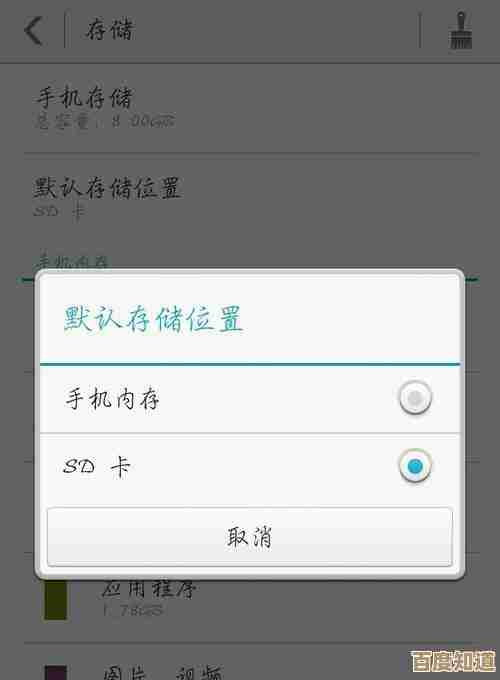掌握Windows 8安全模式进入方法:详细图文教程与技巧分享
- 问答
- 2025-10-21 12:02:37
- 3
哎 说到Windows 8的安全模式 真是让人又爱又恨…记得第一次用Win8的时候 我盯着那个全新的开始界面发呆了半天 压根找不到熟悉的“安全模式”入口 当时急着修一个系统故障 差点把键盘给砸了,后来折腾了好几天 才慢慢摸清楚门道 今天就把这些有点乱但实用的经验 一股脑分享给你吧。
首先得吐槽下 微软在Win8里把启动流程改得面目全非,传统的F8键?基本失灵了 除非你运气特别好 在某个微妙的时间点按下才可能生效…这设计简直反人类,所以咱们得学点新招数 最靠谱的方法其实藏在系统设置里。
你打开“电脑设置”(对 就是那个藏在右侧 Charm 栏里的玩意)找到“更新和恢复”…再点“恢复”…哎 这里有个“高级启动”的选项 下面写着“立即重启”,别怕 点下去 电脑会蓝屏似的重启 然后出现几个选项 你得选“疑难解答”…接着是“高级选项”…最后才能看到“启动设置”…重启后按4或F4 才算真正进了安全模式,这一串操作跟解谜游戏似的 我头两次操作时 手心都在冒汗 生怕按错键把系统搞崩了。

如果你连系统都进不去了 比如卡在登录界面或者直接蓝屏 那还有更野的路子,直接强制关机三次!对 就是粗暴地按电源键关掉 再开 重复三次…第四次启动时 Windows 会自动进入“自动修复”模式 然后你就能顺着“高级选项”找到安全模式了,这方法是我有一次系统更新失败后 绝望中试出来的 当时觉得挺魔幻的 居然要靠这种暴力手段…
进了安全模式 界面会变得特别简陋 分辨率低得像是回到了十年前,这时候你能干的事可多了 比如卸载那个捣乱的显卡驱动…或者删掉最近安装的流氓软件,我有个朋友之前电脑中毒 所有文件都被加密了 就是在安全模式下用杀毒软件才救回来的…不过要注意 安全模式里很多功能被禁用 比如网络…想联网杀毒得选“带网络的安全模式” 按5或F5键。

还有个冷知识:如果你经常需要进安全模式 可以偷偷配置一下,在运行框里输入“msconfig” 在“引导”选项卡里勾选“安全引导”…这样每次开机都自动进安全模式…修完记得取消 不然就尴尬了,我有次忘了取消 结果电脑连续三天都启动到安全模式 老婆还以为电脑彻底坏了 差点让我去买新的…
其实用久了会发现 Win8的安全模式设计虽然绕 但比老版本更稳定,特别是它支持“刷新电脑”或“重置电脑”功能 相当于给系统做个大扫除 又不用丢个人文件…这功能救过我一次 当时系统乱装软件导致速度慢得像蜗牛 刷新后居然快了不少。
最后啰嗦句 别太依赖安全模式…平时养成好习惯 比如定期备份重要数据…装软件前查查口碑,毕竟进安全模式就像看急诊 能不去最好…但真遇到系统抽风时 掌握这些方法至少能让你淡定些,对了 如果你在虚拟机里练手 可以先试试这些步骤 搞砸了也不怕…
Win8的安全模式入口藏得深 但一旦摸透 反而觉得微软这么设计 maybe 有它的道理?至少…防止了误操作吧,希望这些零零碎碎的经验 能帮你少走点弯路。
本文由革姣丽于2025-10-21发表在笙亿网络策划,如有疑问,请联系我们。
本文链接:http://www.haoid.cn/wenda/35405.html
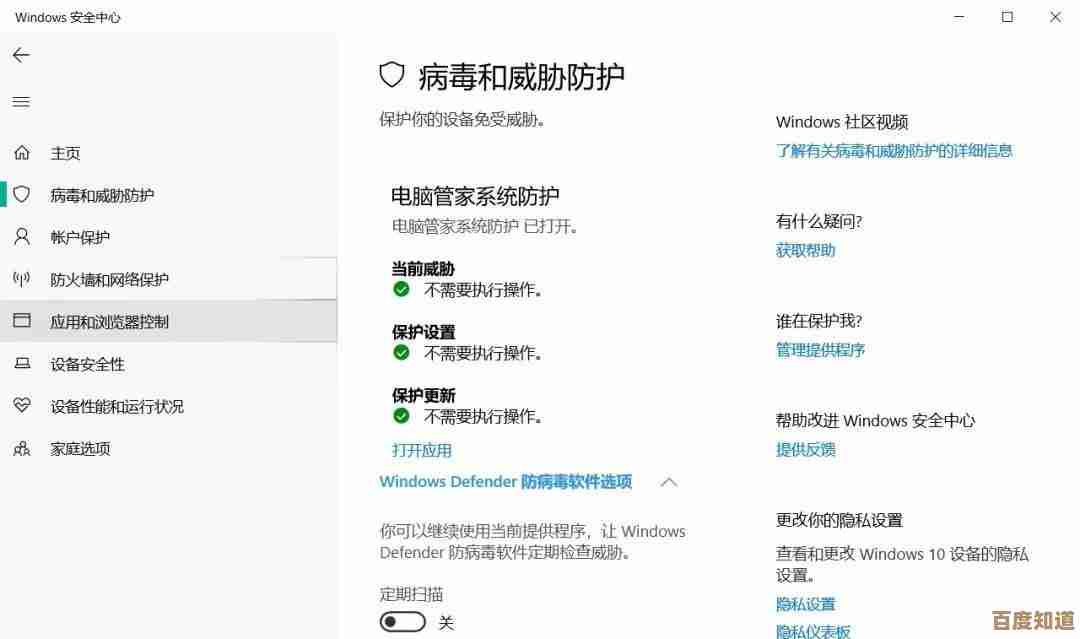
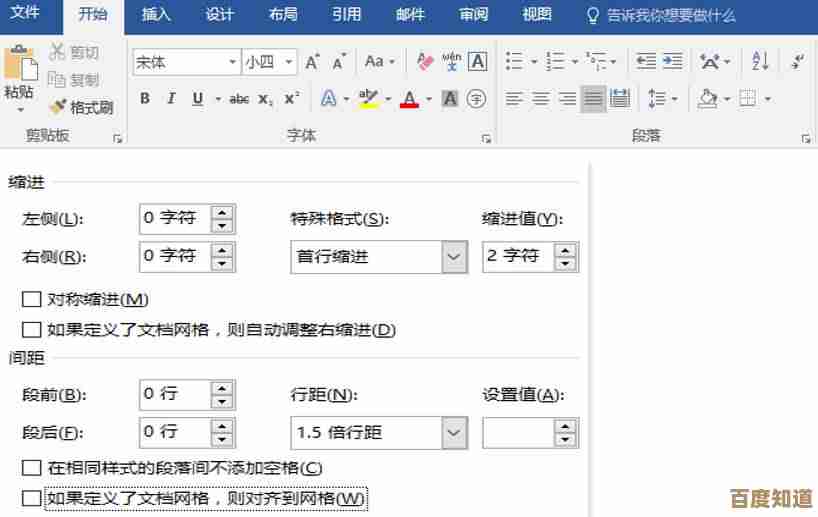

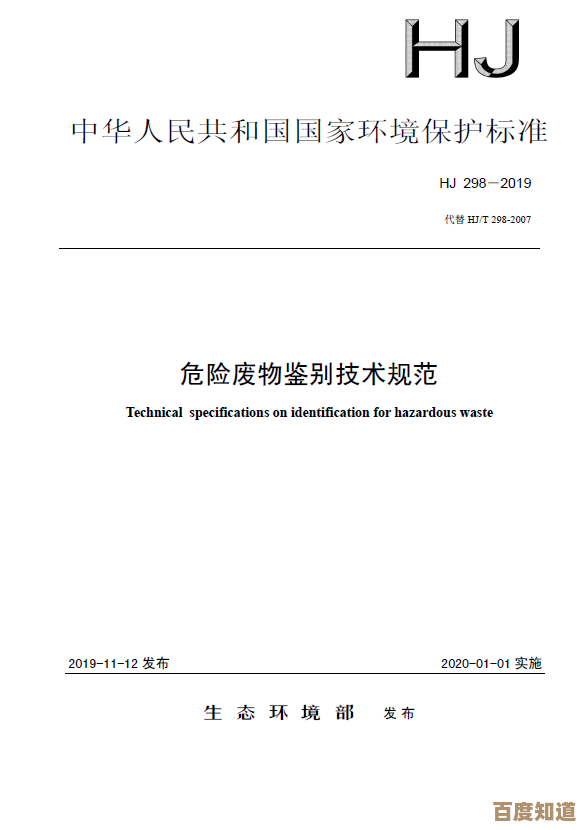


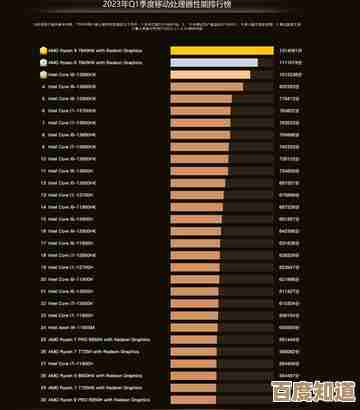

![[wifi管家]让无线网络管理更智能高效的解决方案](http://www.haoid.cn/zb_users/upload/2025/10/20251021205656176105141693204.jpg)